Dupa ce a citit titlul articolului, vă va spune, probabil, că problemele de instalare Linux ca un al doilea sistem de operare mestecate de o mie de ori și nimic nou aici. Da, în ultimii ani, acest proces a atins astfel încât perfecțiune stabilit, de exemplu, de Ubuntu de lângă Windows ar putea orice student cu ochii închiși.
M-am gândit la fel până de curând, dar, de fapt, această problemă a suferit mari schimbări. Toată problema este că aproape toate modelele noi de laptop-uri sunt disponibile acum cu noul numit-UEFI interfață, care înlocuiește BIOS-ul obișnuit. Și pentru a instala Ubuntu pe un computer, uneori trebuie să dansezi prost. Din păcate, rețeaua nu am găsit orientări detaliate cu privire la acest lucru în limba rusă, astfel încât în acest articol vă va învăța cum să evite problemele și de a rezolva cu succes această problemă.
Discutarea ceea ce UEFI-, de ce este și ceea ce este mai bun sau mai rău decât BIOS-ul, este dincolo de domeniul de aplicare al acestui articol. Cei care sunt interesați de aceste informații pot fi obținute aici. aici sau aici. Noi trecem la măsuri practice.
Deci, avem un laptop Samsung NP-350 c preîncărcate cu Windows 8, imaginea descărcată de Ubuntu, o unitate flash USB de mărime suficientă, un pic de timp și dorința de a instala un al doilea sistem de operare. Vreau doar să fac două rezerve-scuze.
- Fiecare producător poate, la latitudinea sa de a configura UEFI și există o șansă, deși mici, că această afirmație nu este întotdeauna adecvată.
- Toate operațiunile cu partiționare, bootloader, și așa mai departe sunt asociate cu riscul de pierdere a datelor, funcționarea necorespunzătoare a sistemului de operare, și sunt efectuate pe propriul risc. Faceți o copie de siguranță a datelor importante.
În primul rând, este necesar să se pregătească instrumentele necesare. Vom avea nevoie de un manager de partiție pentru a pregăti un loc pentru viitorul sistemului de operare. Trebuie să predea EASEUS Partition Maestru. care este absolut gratuit și se descurcă bine cu sarcina. În principiu, este posibil să se împartă partiții și direct în programul de instalare, Ubuntu, dar mi se pare că este mai convenabil.
1. Pregătiți partiția pentru a instala Ubuntu.
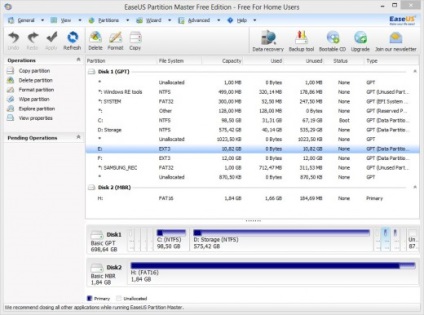
scheme specifice de partiționare depinde în mare măsură de preferințele personale. Dar singurul lucru pe care îl poate sfătui dacă ați văzut pe numărul de partiție ascuns de serviciu „extra“ pe hard disk, nu va grabiti pentru a le elimina, dacă nu știi exact ceea ce faci. Este mult mai bine să muște doar pe o bucată de spațiu liber pe ferestre secțiune existente și de a face un disc nou pentru instalare. Vă că pur și simplu pentru sistemul vă va fi destul de 10-15 GB, bine, plus spațiu pentru fișierele personale (home) amintesc, în funcție de apetitul.
2. Descărcați imaginea de disc.
Descărcați cea mai recentă versiune de Ubuntu poate fi aici rapid sau lent prin torrent aici. Vă rugăm să rețineți că aveți nevoie este o versiune pe 64 de biți.
3. Scrieți imaginea la o unitate flash USB.
Pentru a crea o unitate USB bootabil, avem nevoie de Universal utilitarul USB Installer. Descărcați, despacheta, executați. Mai mult, toate foarte simplu: va trebui să specificați calea către imaginea de disc descărcată și unitatea flash, și apoi apăsați un singur buton și așteptați.
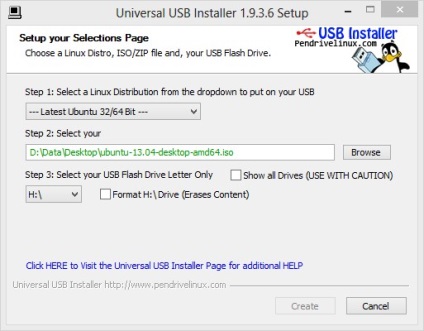
4. Reboot în interfața UEFI
Pentru a intra în setările UEFI (amintiți-vă că acest lucru este ca BIOS-ul), va trebui să reporniți și țineți apăsat la începutul F2. Alți producători, această metodă poate fi diferită. Prin urmare, puteți utiliza un mod universal. Cheamă dreapta Opțiuni panou pentru Windows - Shutdown - Restart în timp ce țineți apăsată tasta Shift.
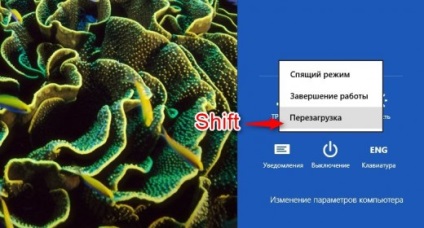
5. Introducere în UEFI
Afișaj Ecranul albastru selectează Setări avansate pentru Windows și pentru a obține în cazul în care au vrut. Aici vom vedea ceva foarte amintește de bun BIOS-ul vechi și se supune în timp ce aceleași comenzi și cheile.
Noi rătăci prin meniu și căutați elementele QuickBoot / fastboot, Intel Smart Response (SRT), FastStartup și SecureBoot. În unele dispozitive, numele poate fi ușor diferite, dar esența este aceeași. Găsim - dezactiva (dezactiva).
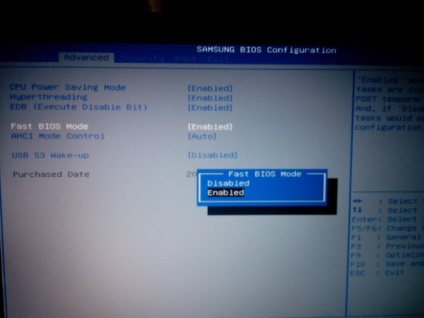
7.Ustanavlivaem de boot de la o unitate flash
Numai atunci este posibil să se schimbe prioritatea de pornire. Mergem la secțiunea corespunzătoare și să alocați un dispozitiv de pornire unitatea flash USB.
8. Georgia Live Ubuntu
Salvați modificările (F10) și repornire. Vom vedea meniul de boot, în cazul în care selectați Încercați Ubuntu. În câteva minute, vom vedea interfața Ubuntu. Aici, faceți clic pe pictograma de pe desktop și începe instalarea obișnuită a sistemului.
9. Ubuntu Instalați
Acest proces este descris în mod repetat și simplu, astfel încât nu are sens să se repete. Singurul lucru pe care să acorde o atenție la etapa de selectare a site-ului - este că sistemul a fost tocmai în zonele pe care le-au pregătit.
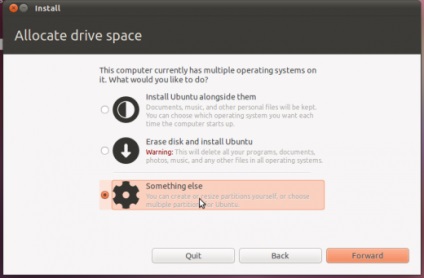
10. încărcate în meniul sistemului
După ultima repornire am fost îndeplinite de către un standard de elemente de meniu Ubuntu în cazul în care există selecta sistemul dorit. Există probabil două posibilități: fie aveți o pornire normală de Ubuntu, și Windows refuză, sau vice-versa. În orice caz, acum trebuie să-l repara.
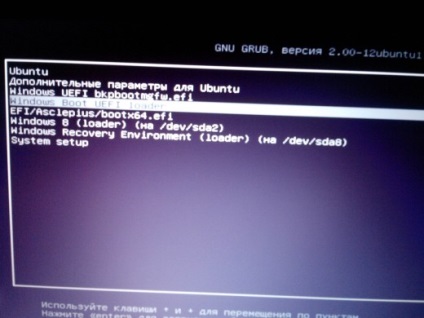
Alegeți din meniul de setare a punctului cel mai de jos al sistemului. Vom intra în UEFI, care expune boot de pe unitatea USB din nou. Boot Live Ubuntu, așa cum este scris la punctul 8.
12. Instalați utilitarul Boot-Repair
Pentru a face acest lucru, o conexiune la Internet. Alergăm terminalul în cazul în care tastați următoarele comenzi:
13. Run Boot-Repair
În acest program, vom vedea doar câteva butoane, dintre care suntem interesați de reparații recomandate. Împingeți-l, așteptați câteva minute pentru ca programul să-l stabilească și să suprascrie bootloader. După aceea, reporniți și vedeți meniul Ubuntu, în care toate punctele de selecție a sistemelor de operare funcționează așa cum ar trebui.